小伙伴你们知道怎么该怎样查看自己电脑的IP地址吗?或许大部分的都还不太清楚吧,不知道的话,也不必着急哟,下面小编就来为大家演示一下查看电脑ip的操作步骤。
小伙伴你们知道吗?电脑以及pc产品上网的时候都会有一个IP地址的喔,因为它代表者我们上网的地址,其实跟我们的家庭门牌号没什么两样,能起到一个标示定位的作用。所以如何查找IP地址就显得非常的重要重要啦,那么接下来就随小编一块来看看查找ip地址的方法吧。
方法一,使用ping命令查询IP地址:
1,使用Windows+R键打开“运行”窗口,然后输入CMD进入命令提示窗口
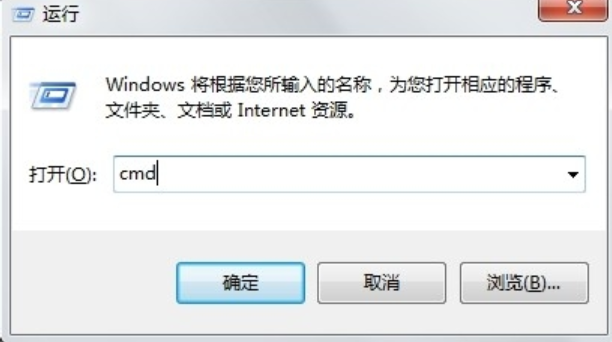
地址图解详情-1
2,进入命令窗口之后,输入:ipconfig/all 回车即可看到整个电脑的详细的IP配置信息
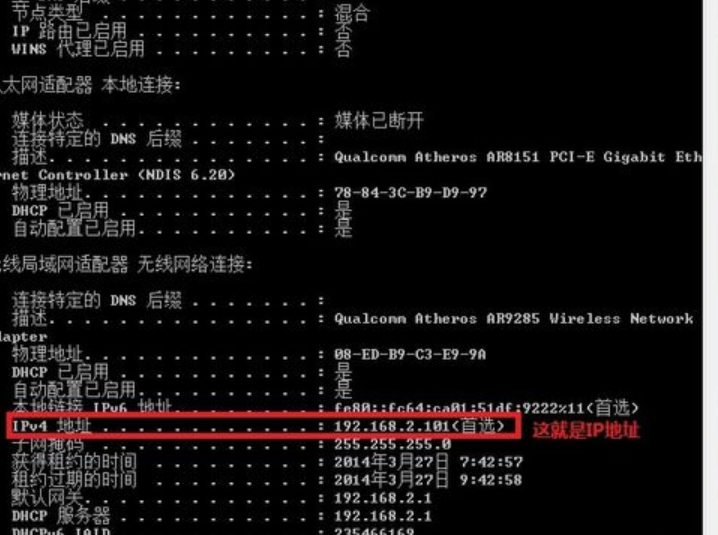
网络图解详情-2
方法二,使用网络状态查询IP地址:
1,进入“网络和共享中心”(在控制面板可以进入,右单击左下角那个网络图标也可以进入),然后再点击已链接的网络,如图
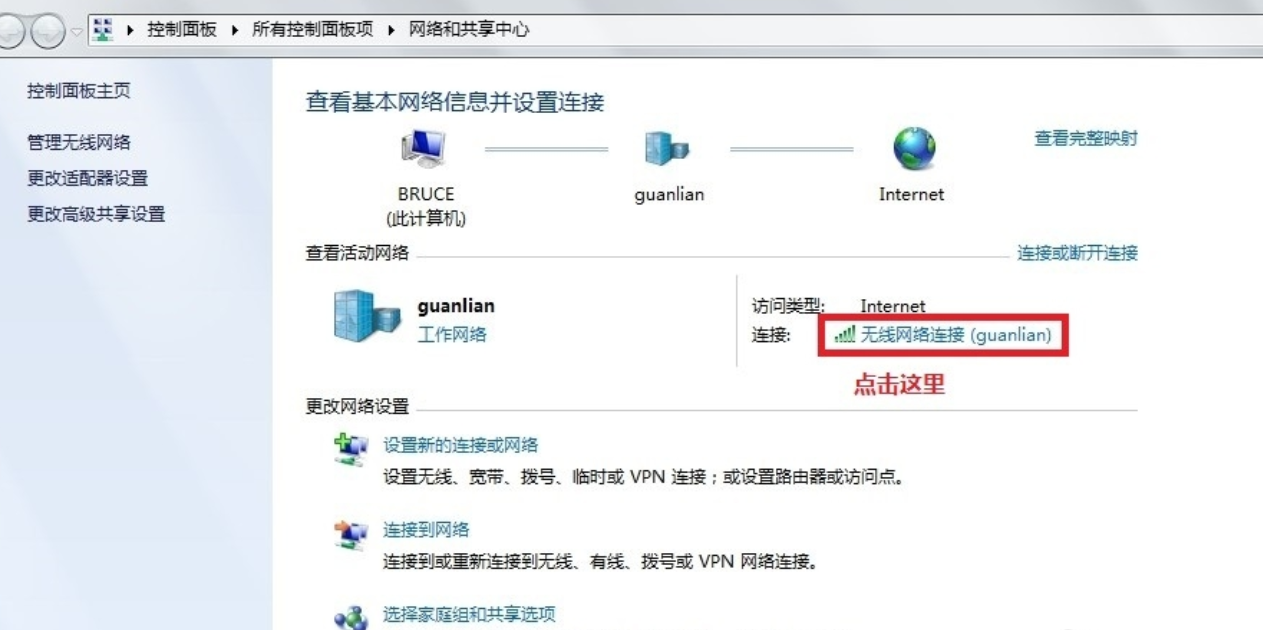
网络图解详情-3
2,完成第一步后,就进入了“网络连接状态”窗口,点击“详细信息”
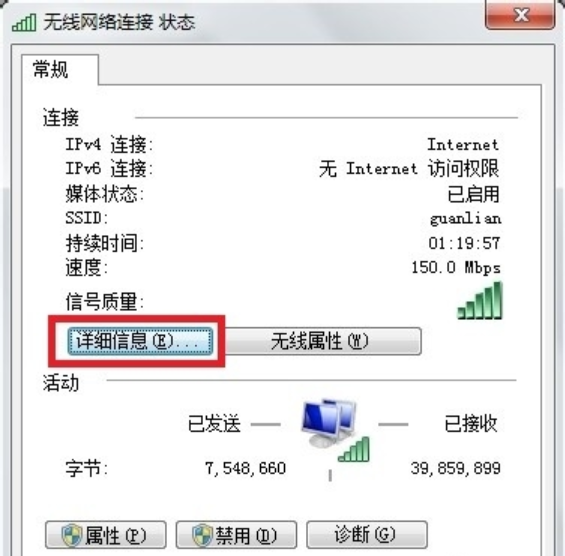
ip图解详情-4
3,在详细列表里我们就可以看到网络的详细IP配置信息,如图
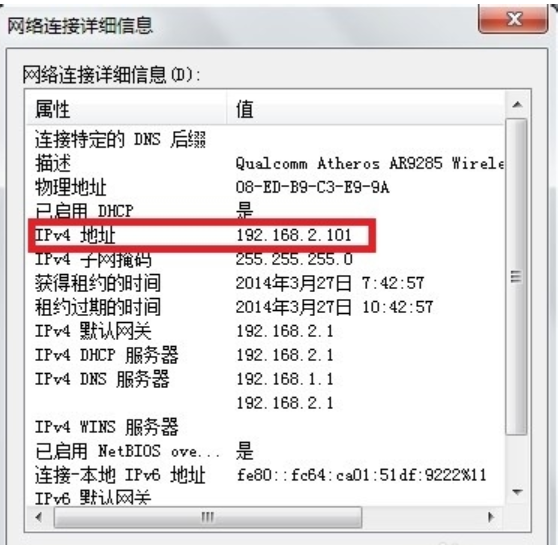
ip图解详情-5

小伙伴你们知道怎么该怎样查看自己电脑的IP地址吗?或许大部分的都还不太清楚吧,不知道的话,也不必着急哟,下面小编就来为大家演示一下查看电脑ip的操作步骤。
小伙伴你们知道吗?电脑以及pc产品上网的时候都会有一个IP地址的喔,因为它代表者我们上网的地址,其实跟我们的家庭门牌号没什么两样,能起到一个标示定位的作用。所以如何查找IP地址就显得非常的重要重要啦,那么接下来就随小编一块来看看查找ip地址的方法吧。
方法一,使用ping命令查询IP地址:
1,使用Windows+R键打开“运行”窗口,然后输入CMD进入命令提示窗口
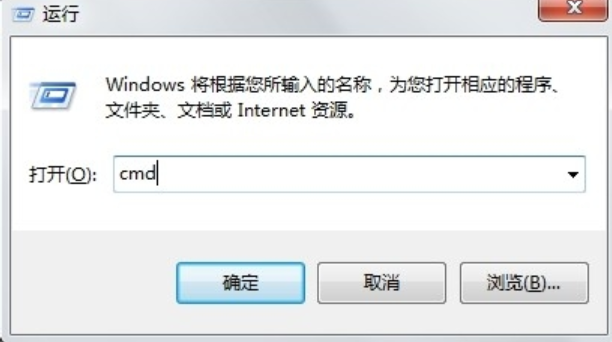
地址图解详情-1
2,进入命令窗口之后,输入:ipconfig/all 回车即可看到整个电脑的详细的IP配置信息
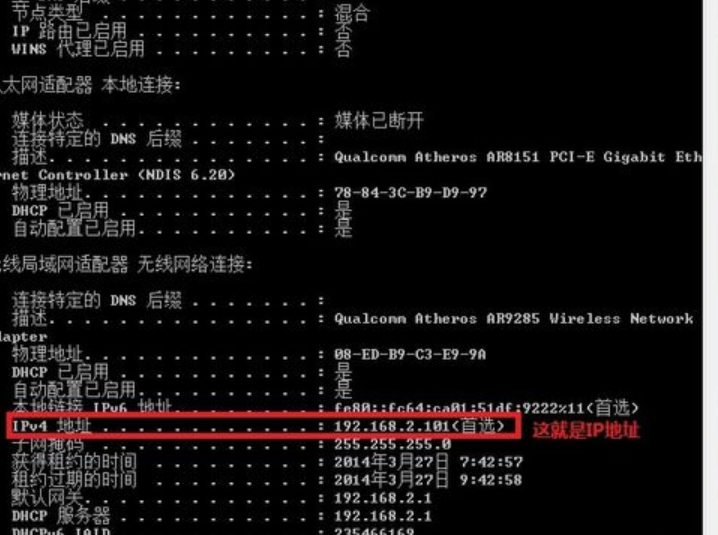
网络图解详情-2
方法二,使用网络状态查询IP地址:
1,进入“网络和共享中心”(在控制面板可以进入,右单击左下角那个网络图标也可以进入),然后再点击已链接的网络,如图
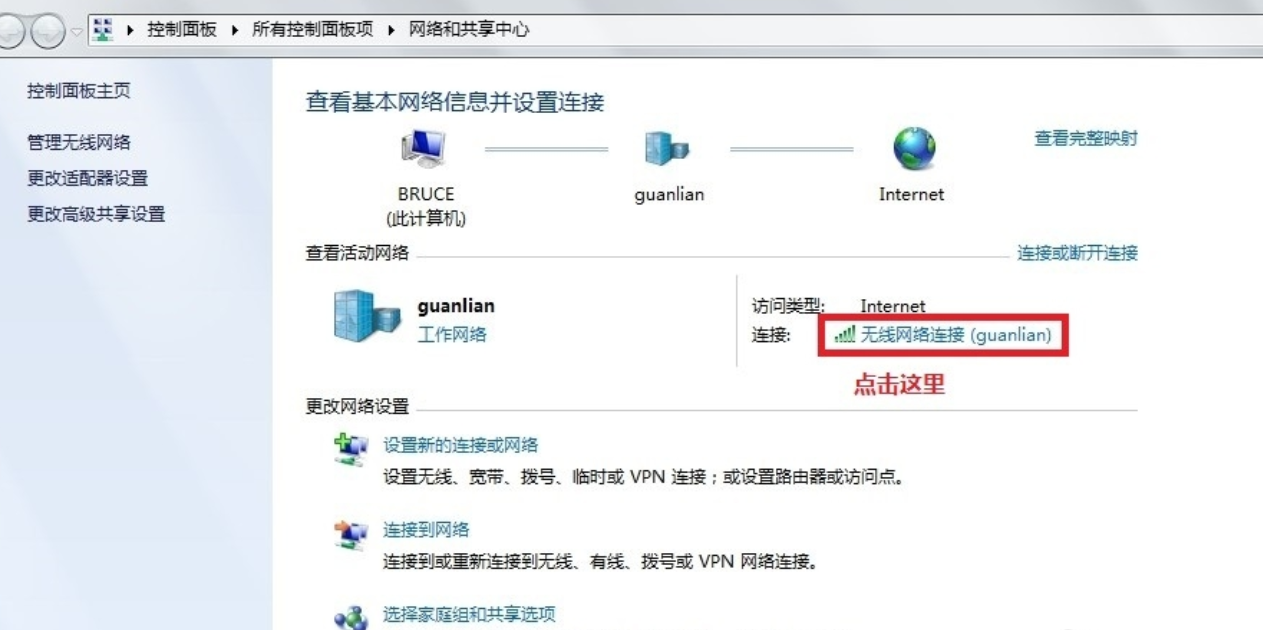
网络图解详情-3
2,完成第一步后,就进入了“网络连接状态”窗口,点击“详细信息”
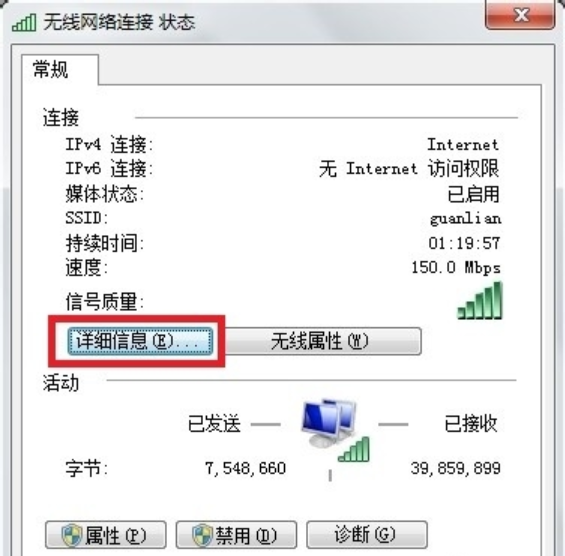
ip图解详情-4
3,在详细列表里我们就可以看到网络的详细IP配置信息,如图
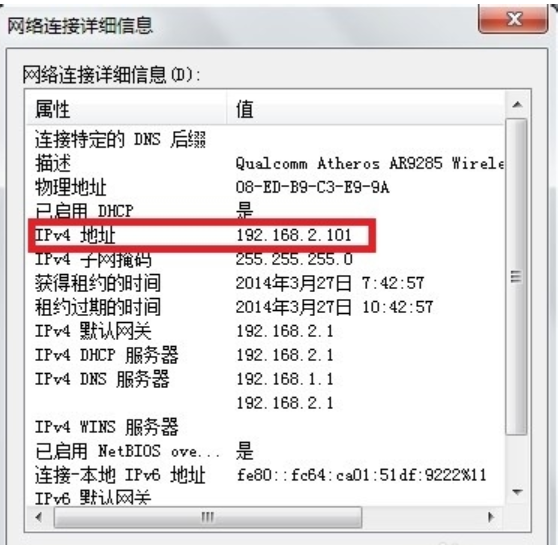
ip图解详情-5




